
Harry James
0
3958
1223
 Cela fait presque trop longtemps que Mozilla n'a pas fourni de mise à niveau pour son client de messagerie Thunderbird. À la fin de 2009, Thunderbird 3 est enfin arrivé et a apporté d’énormes améliorations..
Cela fait presque trop longtemps que Mozilla n'a pas fourni de mise à niveau pour son client de messagerie Thunderbird. À la fin de 2009, Thunderbird 3 est enfin arrivé et a apporté d’énormes améliorations..
Une nouveauté majeure de Thunderbird 3 est la navigation par courrier électronique. L'idée est d'afficher des boîtes de réception ou des courriers électroniques séparés dans des onglets parallèles. Cependant, de plus en plus d'extensions émergent, qui exploitent la fonction de tabulation pour ajouter des fonctionnalités de navigateur Web à Thunderbird.
La plupart de ces extensions sont expérimentales, c'est-à-dire qu'elles sont toutes nouvelles et qu'elles n'ont pas encore passé le processus d'examen public. Toutes les extensions couvertes dans cet article ont été minutieusement testées et ne causaient pas de problèmes, ni seules ni en combinaison avec d'autres extensions standard de Thunderbird 3..
ThunderWave (expérimental)
Les boutons de la barre d’outils constituent un moyen pratique de lancer des applications dans les onglets Thunderbird. Donc, ils fonctionnent essentiellement comme un signet. Depuis que Google Wave essaie essentiellement de devenir “email rechargé”, c’est une bonne idée de l’intégrer dans Thunderbird, c’est-à-dire. “vieille école” email.
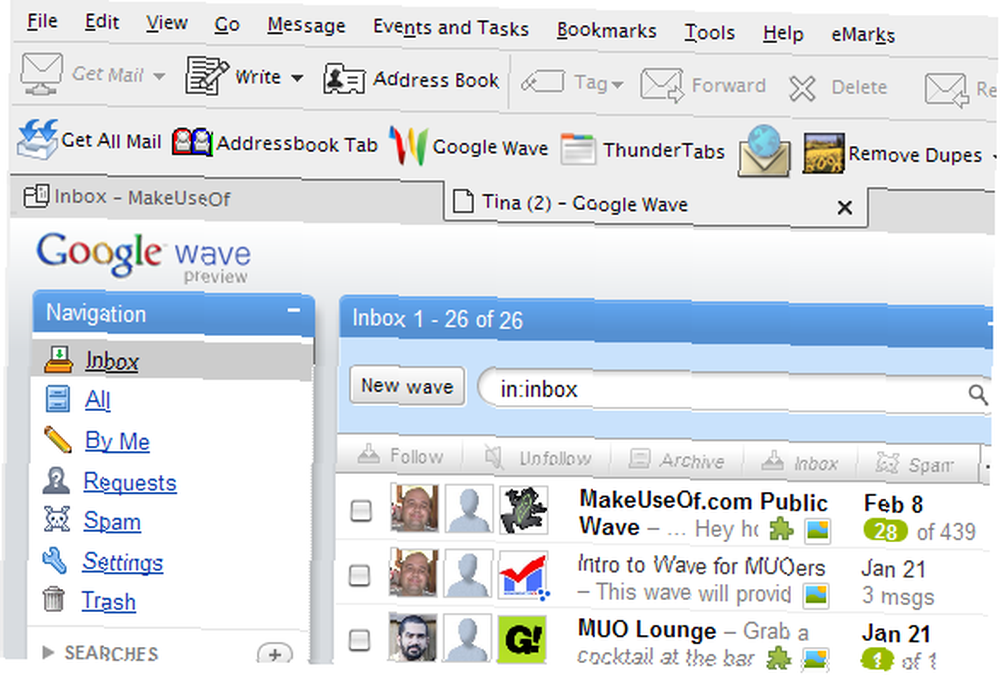
Google Wave est-il toujours tout espagnol? Peut-être que cette vidéo expliquant Google Wave “Pulp Fiction” le style peut vous combler.
Si vous envisagez d'ajouter plusieurs de ces boutons, vous manquerez bientôt d'espace dans la barre d'outils de messagerie. Ainsi, je vous recommande de créer une nouvelle barre d’outils personnalisée pour vos nouveaux boutons supplémentaires. Cliquez avec le bouton droit sur une barre d’outils existante et sélectionnez > Personnaliser et un > Personnaliser la barre d'outils La fenêtre va s'ouvrir. En bas, cliquez sur le > Ajouter une nouvelle barre d'outils bouton, entrez un nom et appuyez sur > Ok. Maintenant, vous pouvez glisser et déposer des boutons de la > Personnaliser la barre d'outils fenêtre sur votre barre d'outils.

Onglet Google Agenda (expérimental)
Dans Thunderbird 3, vous pouvez toujours utiliser Lightning and Provider pour Google Agenda. Maintenant, vous pouvez également utiliser ce module pour lancer Google Agenda dans un onglet Thunderbird. Malheureusement, aucun bouton de la barre d’outils n’est fourni, il n’ya qu’une option dans > Outils menu.

Dans le menu des options complémentaires, vous pouvez choisir entre > Google Agenda à > Google Apps pour votre domaine.

Onglet Carnet d'adresses (expérimental)
Vous avez déjà vu le bouton de la barre d’outils pour cet add-on dans la première capture d’écran. Avec AddressbookTab, vous pouvez ouvrir le carnet d’adresses dans un onglet plutôt que dans sa petite fenêtre séparée..
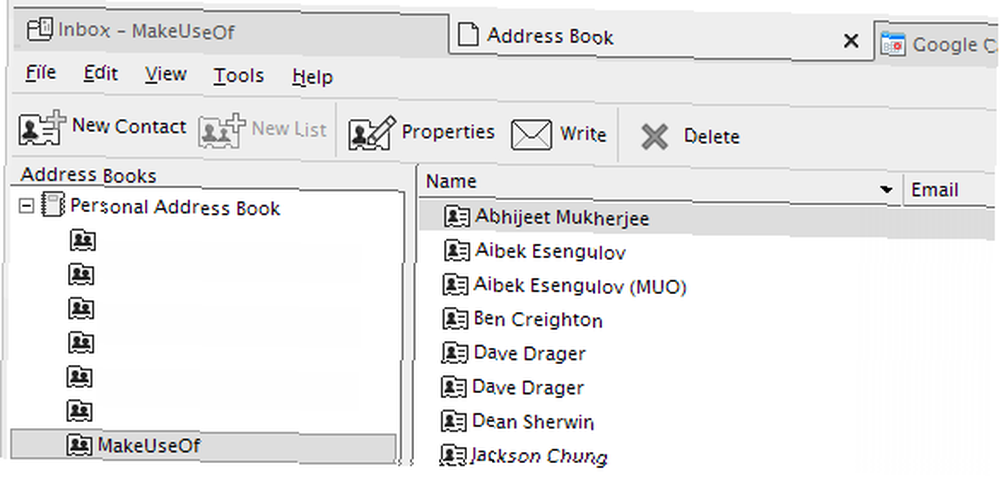
ThunderTabs (expérimental)
Voici l'extension avec laquelle vous pouvez ouvrir n'importe quel site Web, sachant que vous connaissez l'URL par cœur. Cliquez simplement sur le bouton de la barre d’outils de ThunderTabs, une petite fenêtre JavaScript se chargera, entrez votre URL et appuyez sur > Ok.

ThunderBrowse
ThunderBrowse, enfin, va jusqu'au bout et représente l'extension la plus complète de cette série. Si vous voulez vraiment naviguer avec Thunderbird, vous devez vous procurer cette extension. En outre, ce n'est plus expérimental et a reçu d'excellentes critiques.
Tout d'abord, il comporte une tonne d'options. Vous pouvez définir le mode d'ouverture des liens incorporés dans les e-mails, la manière dont les onglets sont gérés, vous pouvez créer des raccourcis clavier pour ouvrir la fenêtre ThunderBrowse ou un onglet ThunderBrowse, etc..
Pour accéder à toutes ces options, allez à > Outils> Add-ons> Extensions> ThunderBrowse et cliquez > Options.

Laissez-moi vous donner un aperçu rapide de certaines des caractéristiques principales.
Vous pouvez ouvrir rapidement un nouvel onglet ThunderBrowse en utilisant l’icône en haut à droite de vos onglets..
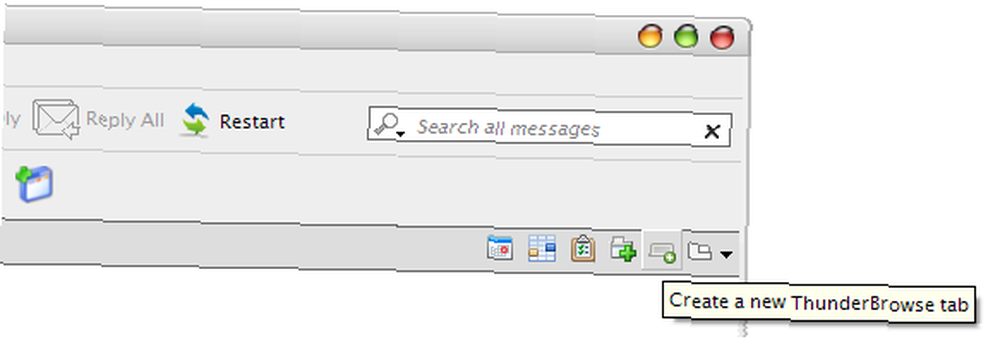
Selon les options que vous avez sélectionnées, un onglet Thunderbird ou un onglet de la fenêtre de message s'ouvrira. Quels que soient vos comptes ou dossiers que vous ouvrez, les onglets que vous voyez dans la fenêtre de message de l’un seront les mêmes dans tous les autres..
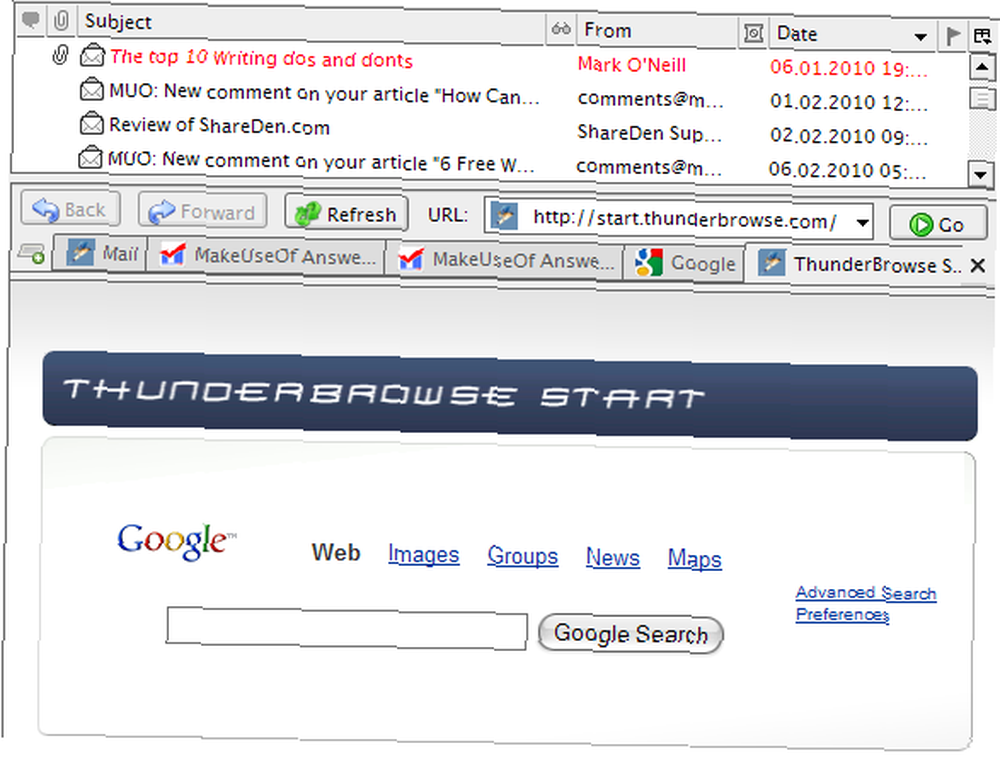
Cela peut sembler encombré au début, mais c'est incroyablement utile. Imaginez que quelqu'un vous envoie une référence et que vous souhaitiez la consulter rapidement avant de lire le reste du courrier électronique. Auparavant, vous deviez le charger dans votre navigateur et basculer entre deux applications. Vous pouvez maintenant ouvrir le lien dans un onglet Thunderbird ou dans un onglet ThunderBrowse juste à côté du courrier électronique que vous lisez..
Bien sûr, vous pouvez également ouvrir des liens en utilisant le menu contextuel. En plus d'ouvrir dans un onglet ou dans votre navigateur, vous pouvez également ouvrir le lien dans une nouvelle fenêtre (ThunderBrowse séparée).
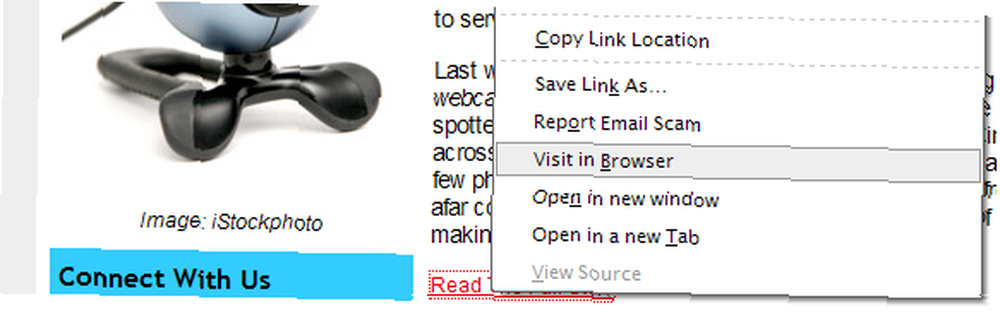
Avec ces options d'onglet disponibles dans Thunderbird 3, qui a besoin d'un navigateur?
Alors dites-moi, que peut faire votre navigateur si Thunderbird ne peut pas actuellement?











